Exécution d'un programme au démarrage sur un ordinateur

Les programmes que vous installez s'ajoutent souvent au processus de démarrage sous Windows, Mac OS X et même Linux. Mais vous pouvez également ajouter vos propres programmes favoris au processus de démarrage et les lancer automatiquement après vous être connecté à votre ordinateur
Ceci est particulièrement utile pour les applications en arrière-plan ou les outils qui exécutent automatiquement une fonction, mais vous pouvez même ajouter des applications et ils apparaîtront lorsque vous vous connecterez.
Windows
Sur Windows 7 et les versions antérieures de Windows, le menu Démarrer contenait un dossier "Démarrage" pour rendre cela facile. Sur ces versions de Windows, vous pouvez simplement ouvrir votre menu Démarrer, rechercher un raccourci vers une application que vous souhaitez démarrer automatiquement, cliquer avec le bouton droit de la souris et sélectionner Copier. Ensuite, localisez le dossier Démarrage sous Toutes les applications dans le menu Démarrer, cliquez dessus avec le bouton droit et sélectionnez Coller pour coller une copie de ce raccourci
CONNEXION: Comment faire pour Windows 10 PC Boot plus rapide
Ce dossier n'est plus aussi facilement accessible sur Windows 8, 8.1 et 10, mais il est toujours accessible. Pour y accéder, appuyez sur Windows Key + R, tapez "shell: startup" dans la boîte de dialogue Exécuter, puis appuyez sur Entrée. Oui, vous devez utiliser le dossier - vous ne pouvez pas simplement ajouter des raccourcis dans le volet Démarrage du Gestionnaire des tâches.
Les raccourcis que vous ajoutez au dossier "shell: startup" ne seront lancés que lorsque vous vous connectez avec votre compte utilisateur . Si vous souhaitez qu'un raccourci se lance chaque fois qu'un utilisateur se connecte, saisissez "shell: common startup" dans la boîte de dialogue Exécuter.
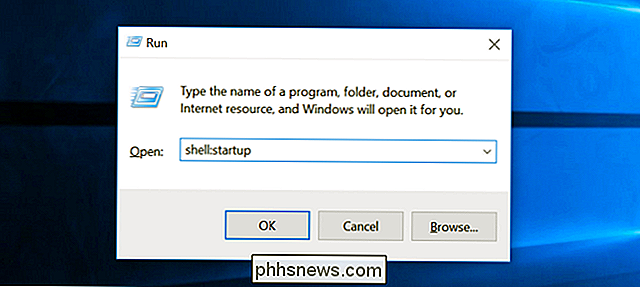
Collez les raccourcis dans ce dossier et Windows les chargera automatiquement lorsque vous vous connecterez à votre ordinateur. Sur Windows 10, vous pouvez simplement glisser-déposer des raccourcis depuis la liste "Toutes les applications" du menu Démarrer directement dans ce dossier.
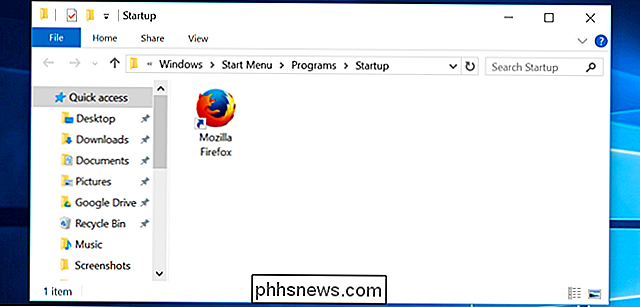
Mac OS X
CONNEXION: Mac OS X: Modifier les applications Démarrer automatiquement à Login
Sur Mac OS X, la même interface qui vous permet de désactiver les programmes de démarrage vous permet également d'ajouter vos propres personnalisations. Ouvrez la fenêtre Préférences Système en cliquant sur le menu Pomme et en sélectionnant Préférences Système, cliquez sur l'icône "Utilisateurs & Groupes", et cliquez sur "Connexion".
Cliquez sur le bouton "+" en bas de cette liste pour ajouter des applications, ou faites-les glisser dans la liste des applications. Ils se chargeront automatiquement lorsque vous vous connectez à votre ordinateur
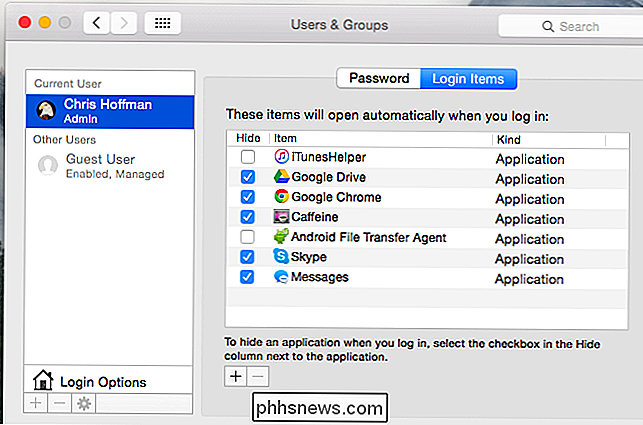
Linux
RELATED: Comment gérer les applications de démarrage sous Ubuntu 14.04
Différents bureaux Linux ont différentes façons de le faire. Par exemple, sur le bureau Unity d'Ubuntu, ouvrez le tableau de bord et tapez le mot «démarrer». Cliquez sur le raccourci «Applications de démarrage» pour voir la liste des applications de démarrage. Cliquez sur le bouton "Ajouter" dans cette liste pour ajouter vos propres applications. Tapez un nom et fournissez la commande pour lancer l'application. Vous pouvez également utiliser cet outil pour exécuter une commande lors de la connexion.
Le bureau GNOME semble avoir supprimé l'ancien outil gnome-session-properties, mais cette option est toujours disponible dans GNOME Tweak Tool, qui est même installé par défaut sur certaines distributions Linux. Examinez les fenêtres de paramètres de votre bureau Linux pour trouver l'outil approprié.
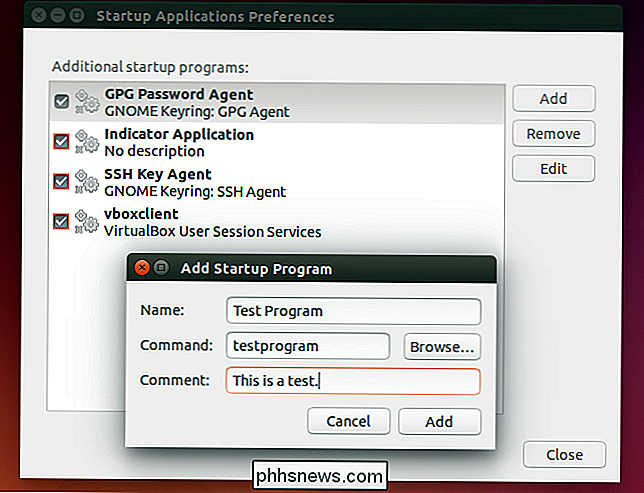
Vous pouvez également gérer ceci à partir du répertoire ~ / .config / autostart / caché, que tous les bureaux devraient lire. La période devant .config indique que c'est un répertoire caché, alors que le ~ indique que c'est dans votre répertoire personnel - donc, dans /home/nomutilisateur/.config/autostart/. Pour l'ouvrir, lancez le gestionnaire de fichiers de votre bureau, branchez ~ / .config dans sa barre d'adresse et appuyez sur Entrée. Double-cliquez sur le dossier "autostart" ou créez-le s'il n'existe pas encore.
Ajoutez les fichiers .desktop ici pour que les programmes démarrent automatiquement au démarrage. Ces fichiers .desktop sont des raccourcis d'application - vous pouvez souvent les créer en faisant glisser et déposer une application sur votre bureau ou même simplement dans la ~ / .config / autostart / window.
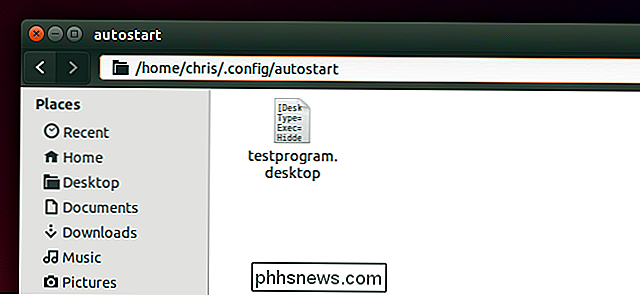
Si vous n'utilisez pas un environnement de bureau mais vous souhaitez exécuter automatiquement une commande (ou plusieurs commandes) chaque fois que vous vous connectez, ajoutez les commandes à votre fichier .bash_profile situé dans ~ / .bash_profile, ce qui équivaut à /home/nom_utilisateur/.bash_profile.
Bien sûr, il existe d'autres moyens de lancer des programmes au démarrage. Par exemple, vous pouvez ajouter des entrées de registre pour faire cela sur Windows. Mais ce sont les moyens les plus faciles de le faire.
Crédit d'image: Jonathan Lin sur Flickr

Comment déplacer ou copier du texte dans Microsoft Word sans affecter le presse-papier
Il existe une fonctionnalité peu connue disponible dans Word depuis les jours DOS. Supposons que vous souhaitiez déplacer du contenu d'un emplacement dans votre document Word vers un autre, mais que vous souhaitiez conserver quelque chose d'autre que vous avez copié dans le Presse-papiers. Plutôt que d'utiliser "Ctrl + X" pour copier) l'information et ensuite "Ctrl + V" pour la coller, il y a quelques combinaisons de clavier et de souris qui rendent cela très facile et rapide.

Comment acheter avec Apple Payez sur macOS Sierra
Apple Pay, une fois le domaine des utilisateurs iPhone et Watch, est arrivé sur macOS Sierra. Voici comment l'utiliser. À l'heure actuelle, le nombre de marchands en ligne qui acceptent Apple Pay est relativement faible, mais vous pouvez vous attendre à ce que ce nombre augmente à mesure que de plus en plus de gens montent à bord.



